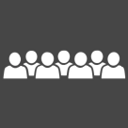Как закрепить игры на панели задач или на начальном экране в Windows 8.1
В Windows Vista Microsoft представила папку «Игры», которая была специальным местом для управления установленными играми. Эта папка также предлагает обновления игр, статистику, рейтинговую информацию, RSS-каналы и многое другое. Он действует как центральный репозиторий для всех признанных игр, которые есть на вашем компьютере. Однако в Windows 8.1, хотя эта папка по-прежнему работает, она скрыта от конечного пользователя. В этой статье мы увидим, как вернуть его и закрепить значок «Игры» на панели задач или на начальном экране.
Рекламное объявление
Чтобы закрепить Игры на панели задач или на начальном экране, вам необходимо выполнить следующие простые инструкции.
Вариант первый
- Откройте диалоговое окно "Выполнить" с Win + R горячая клавиша. Совет: см. полный список всех сочетаний клавиш Windows с клавишами Win.
- В поле «Выполнить» введите следующее:
оболочка: Игры
На экране откроется папка Игры.

- Теперь щелкните правой кнопкой мыши значок Игры на панели задач и выберите Закрепить эту программу на панели задач из контекстного меню. Игры будут закреплены на панели задач.

Чтобы закрепить папку «Игры» на начальном экране, вам необходимо сделать следующее:
- Снова откройте диалоговое окно «Выполнить» и введите оболочка: Игры в поле "Выполнить".
- Щелкните правой кнопкой мыши Игры значок на панели задач.
- Нажмите и удерживайте клавишу SHIFT на клавиатуре и щелкните правой кнопкой мыши Игры из контекстного меню панели задач.
- Теперь отпустите клавишу SHIFT и выберите «Прикрепить к началу», как показано ниже:
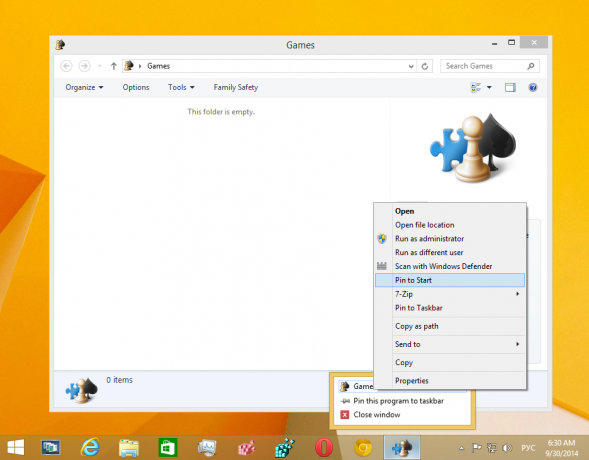
Игры будут закреплены на начальном экране. - Скачать Winaero's Прикрепить к 8 приложение. Пользователи Windows 7 могут загрузить Pinner панели задач вместо Pin to 8.

- Запустите правильный EXE для вашей платформы, то есть 64-битный или 32-битный.
- Нажмите Закрепить специальный предмет в Pin до 8. В появившемся окне выберите элемент Игры, который хотите закрепить.
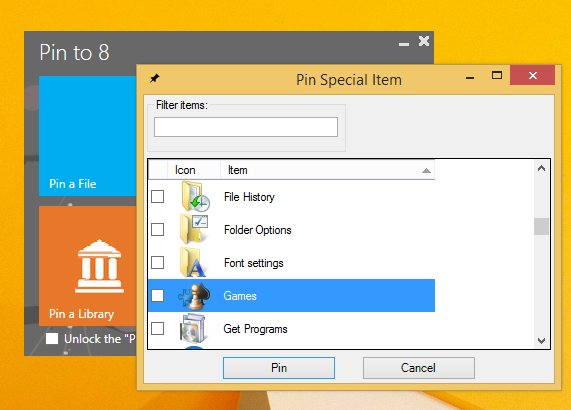
- Щелкните кнопку Закрепить.
Этот трюк использует стандартную функцию Windows под названием «Папка оболочки», чтобы напрямую открыть нужный вам элемент. Папки оболочки - это объекты ActiveX, которые реализуют специальную виртуальную папку или виртуальный апплет. В некоторых случаях они предоставляют доступ к физическим папкам на жестком диске или к специальным функциям ОС, таким как «Показать рабочий стол» или Alt + Tab переключатель. Вы можете получить доступ к объекту ActiveX с помощью команд оболочки {GUID} из диалогового окна «Выполнить». Полный список GUID см. В наиболее полный список расположений оболочки в Windows 8. Некоторые из этих GUID имеют читаемые псевдонимы, которые называются «командами оболочки». Я поделился полным списком команд оболочки ранее, проверить это.
Вариант второй
Закрепить на 8 можно сэкономить много времени и усилий, если вам нужно закрепить какое-то место Windows прямо на панели задач или на начальном экране. К сожалению, в Windows 8.1 Microsoft ограничила доступ к команде меню «Закрепить на начальном экране» для сторонних приложений. Однако Pin To 8 позволяет разблокировать встроенную возможность закрепления на начальном экране для всех файлов одним щелчком мыши. Если вам интересно узнать, как это работает, см. Как добавить пункт меню «Прикрепить к начальному экрану» ко всем файлам в Windows 8.1.
Вот и все.